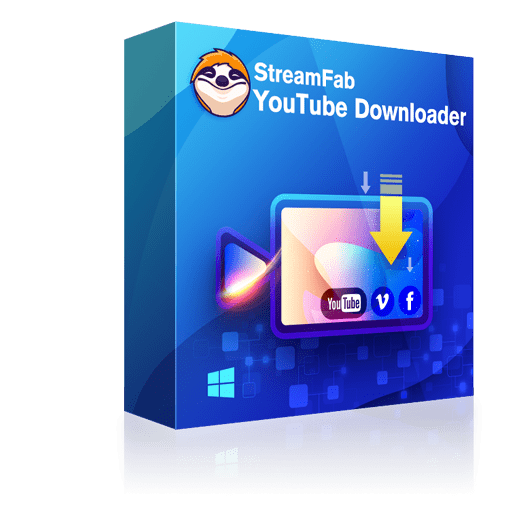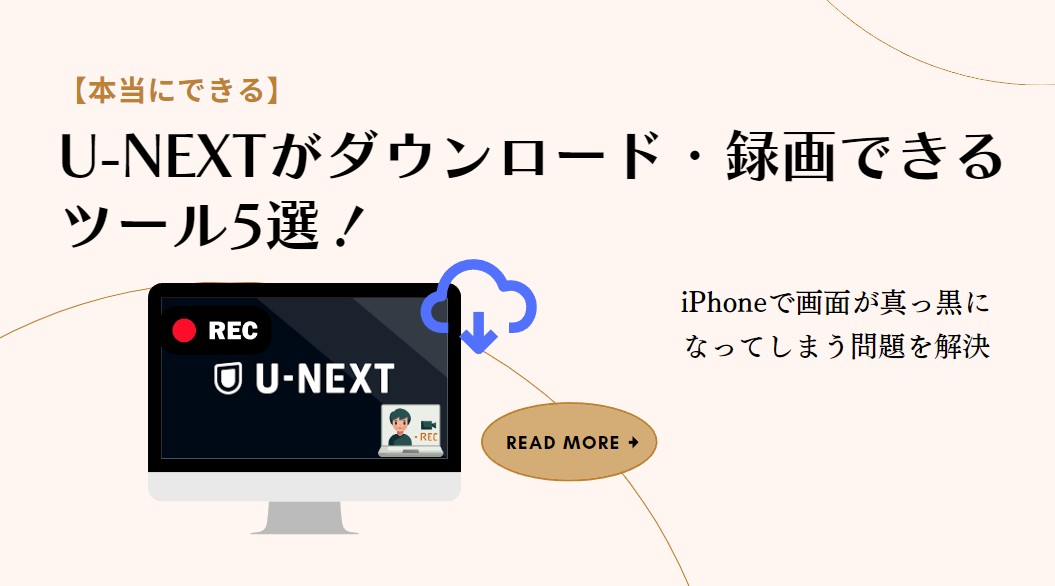Tverにはブラウザ版・アプリ版共にダウンロード機能がありません。そのため、MP4としてローカルにダウンロードしオフライン再生するには外部ソフトを使用する必要があります。1番のおすすめはStreamFab YouTube ダウンローダー。処理が超高速でダウンロード成功率も99%と非常に高いからです。今回は、筆者自ら試してわかった「本当にTverをダウンロードできるツール」を紹介します。
民放公式のテレビ番組配信サービス、Tver。無料だし(ほぼ)リアルタイム配信も観られるし、ローカル番組なんかも視聴できるし、毎日使っているという方も多いのではないでしょうか?そんなTverの唯一の欠点が、ダウンロード機能がないこと。録画・ダウンロードすればオフライン再生できるので、ネットにつながっていなくてもTver動画を楽しめるようになります。今回は、Tverをダウンロード/録画できるツールを筆者が実際に検証しました。画質や変換速度などで比較もしていきますので、ぜひ最後までご覧ください。
【MP4】Tverを保存できるツール5選を表で比較
さっそくですが、TverをMP4でダウンロードできるツールをダウンロード品質や変換速度などのポイントで比較してみましょう。
|
最高解像度 |
ダウンロード形式 |
MP3の抽出 |
OS |
変換速度 |
|
|
StreamFab YouTube ダウンローダー |
720p (有料版では1080p) |
MP4/MKV |
〇 |
Windows/Mac |
★★★★★ |
|
Real Player |
720p (有料版では1080p) |
MP4/FLV/WebM |
〇 |
Windows |
★★★★☆ |
|
Anyvideo Converter |
720p (有料版では1080p) |
MP4/AVI/WebMなど |
〇 |
Windows/Mac |
★★★★☆ |
|
EaseUS Video Downloader |
720p (有料版では1080p) |
MP4 |
〇 |
Windows/Mac |
★★★☆☆ |
|
VideoProc Converter |
1080p |
MP4/FLV/MOVなど |
〇 |
Windows/Mac |
★★★☆☆ |
今回紹介する全てのソフトがMP4とMP3でのダウンロードに対応しています。VideoProc Converterは無料版でも1080pでダウンロードできますが、5分までしかダウンロードできないので注意。一方StreamFab YouTube ダウンローダーの無料版は720pという制限はあるものの、永久的にYouTubeをダウンロードできます。
【MP4】Tverをダウンロード/録画できるツール5選
1080pで永久的にフルでTverをダウンロードできる「StreamFab YouTube ダウンローダー」
StreamFab YouTube ダウンローダーはYouTubeやTver、バンダイチャンネル、BiliBiliなど暗号化されていないM3U8形式の動画をダウンロードできるダウンロードソフトです。有料版にアップグレードすれば1080pの高画質でダウンロードができます。他のソフトと比べてすごいのは、無料でずっと使い続けられるところ。制限はあるものの、YouTube動画をフルで永久的にダウンロードできます。
ただし、TVerから動画をダウンロードするには無料体験で5つのファイルしか体験できません。永久に使うには製品版にアップグレードする必要があります。GPUハードウェアアクセラレーション搭載なので、50分ほどの動画なら10分程度でダウンロードできる点もメリット。ちなみにTverの面倒な広告もカットしてダウンロードできますし、とにかく使ってみれば分かる、業界トップレベルの最強ソフトです。
また、コスパが良いのももう一つメリット。CleverGetのようにTverだけサポートするのと違って、6000円ぐらいでTVerを含めて数多くの動画サイトから動画をMP4/MP3でダウンロードできるという点も嬉しい。
Tverでの音楽番組から音声を抽出することもできます。ぜひ試してください。
次のボタンをクリックして、無料でStreamFabをパソコンにダウンロード&インストールしましょう。
〈StreamFab YouTube ダウンローダーの使い方〉
- ダウンロードするTverリンクをコピーする
- ソフトを起動して上部に貼り付ける
- ダウンロードポップアップが表示されるので、動画品質や字幕の有無を選択する
- Tverダウンロードを開始する
ブラウザから直接録画・ダウンロードできる「Real Player」
Real Playerは、メディアプレーヤーソフトとして知られていますが、動画変換や動画ダウンロードも行えます。Tverをブラウザで開くとReal Playerのボタンが出現し、そのボタンをクリックするだけでダウンロードが行えます。筆者が実際に試したところ、少し時間はかかるものの本当にダウンロードできました。ただし最高画質は720pです。無料版では既定の品質しか選べません。品質を変更したり音声のみをダウンロードしたりする場合は有料版へのアップグレードが必要です。
- ブラウザ(GoogleChromeでもMicrosoft Edgeでも何でもOK)でTverを開く
- 動画を再生するとReal Playerのボタンが表示される
- クリックして品質と字幕をダウンロードするかどうかを選択
- ダウンロードを開始する(ダウンロード速度を10Mbpsか無制限で選べます)
動作が軽くて使いやすい「Anyvideo Converter」
ソフトを開いた瞬間、シンプルで洗練されたインターフェースに驚きます。Anyvideo Converterは動画ダウンロードに加え、動画変換や動画編集などができる総合系ソフト。有料版にアップグレードすると1080pでダウンロードができ、動画をGIFに変換したり、透かしを追加したりできます。ちなみに料金は月額プランで2,980円。9,800円の永久プランも用意されています。
- ソフトを起動して「動画ダウンロード」をクリックする
- Tver動画のURLを貼り付ける(URLをコピーすると自動的に検知されます)
- 「解析する」をクリックして、形式・解像度・ビットレートを選択して「開始」をクリックする
動画からMP3を抽出できる「EaseUS Video Downloader」
EaseUS Video DownloaderはYouTubeやTikTokなどの動画をダウンロードできるソフトです。動画からMP3を抽出できる機能もあって便利。無料版と有料版があり、無料版では2本まで動画をフルでダウンロードできます。実際にTverをダウンロードすることができましたが、ややソフトの動きは遅め。高速ダウンロードとは言えませんでした。
- ダウンロードするTver動画のURLをコピーしておく
- 「ダウンロード」というボタンが表示されるのでクリックする
- 動画が解析されるので形式と品質、サムネイルをダウンロードするかなどを設定して「ダウンロード」をクリックする
動画もオーディオも録画・ダウンロードできる「VideoProc Converter」
StreamFabと同じく1080pに対応しているVideoProc Converter。ダウンロード速度は高速ではないものの、きちんとTverの動画をダウンロードできます。一方、ブラウザ内蔵タイプではありませんので、動画をダウンロードするたびURLをコピペしなければいけない点はデメリットです。
〈VideoProc Converterの使い方〉
- ダウンロードするTver動画のURLをコピーしておく
- ソフトを起動して「ダウンロード」をクリックする
- 「ビデオ追加」にURLを貼り付けて「分析」をクリックする
- 品質・フォーマット・ビットレートを設定して「選ばれた動画をダウンロードする」とクリックする
TverをダウンロードできるiPhone/Androidアプリはある?
結論からお伝えすると、TverをダウンロードできるiPhoneやAndroidアプリはありません。(2023年8月現在)以前はNukabiraやBREMENでダウンロードができたのですが、スマホ版Tverがアプリでしか再生できない仕様に変わり、ダウンロードができなくなりました。Tverをスマホでオフライン再生したい方は、一度PCソフトでダウンロードしてからスマホに転送するようにしましょう。MP4であれば、スマホに特別な再生アプリをインストールすることなく、簡単に再生できます。
Tverダウンロードに関するQ&A
Screen Recorder for GoogleChromeを使えばできます。一般的な録画ソフトは、Tverで録画が検知され画面が真っ黒になってしまいますが、Google拡張機能であれば検知されることなく録画できます。
録画を検知してブロックするコピーガードが掛けられているためです。録画ソフトや標準搭載の画面録画機能を使って録画したファイルは画面が真っ黒になります。
画面録画と同じで、スクショの場合もTver側にブロックされてしまいます。スクショができるのは再生前の検索画面や作品のアートワークのみで、作品を再生するとスクショが検知され、ブロックされます。
ブラウザの「検証」からM3U8ファイルを抽出することもできますが、複雑で労力を要するためおすすめてまきません。Tver動画をダウンロードしたい場合は、本記事で紹介したソフトを使いましょう。1番のおすすめは、StreamFab YouTube ダウンローダーです。
まとめ
Tverは全ての動画を無料で楽しめる素晴らしいサービスですが、基本的にドラマは全話無料ではなく最新話しか無料配信されていません。本記事で紹介したソフトを使えば、Tverから動画が消えてもパソコンにずっと作品を保存しておけますよ。TVer字幕を個別に保存することも!迷ったときはStreamFab YouTube ダウンローダーを使えば間違いなし。とにかくサクサク保存できるので、一度使ったら手放せなくなります!